Menu Strumenti.
È possibile creare strumenti personalizzati, basati su una costruzione esistente. Dopo avere preparato la costruzione dello strumento, selezionare Crea nuovo strumento... nel menu Strumenti. Nella finestra di dialogo visualizzata è possibile specificare gli oggetti iniziali e finali dello strumento e assegnare allo strumento personalizzato, che verrà visualizzato nella barra degli strumenti, un nome, un'icona e il corrispondente comando.
Note:
Ogni strumento creato dall'utente potrà essere utilizzato sia con il mouse, che come comando nella barra di inserimento. Tutti gli strumenti vengono salvati automaticamente nel file GGB della costruzione.
La finestra di dialogo Organizza strumenti consente all'utente di eliminare uno strumento o modificarne il nome e/o l'icona corrispondenti. È inoltre possibile salvare gli strumenti in appositi File Strumenti di GeoGebra (GGT), in modo da poterli riutilizzare successivamente (Menu File, Apri), caricandoli in altre costruzioni.
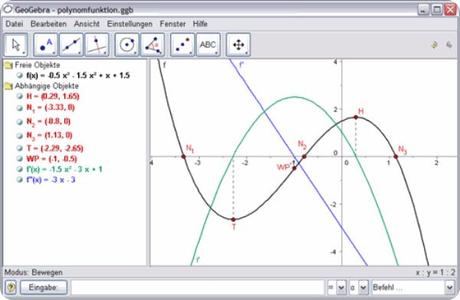
Note:
L'apertura di un file GGT non modifica la costruzione corrente.
Personalizza barra degli strumenti.
Apre la finestra di dialogo Personalizza barra degli strumenti.
Per impostazione predefinita la barra degli strumenti si trova sotto la barra dei menu. Ciascuna Vista aperta in una finestra separata dispone della propria barra degli strumenti, posizionata nella parte alta della finestra. Ogni barra degli strumenti è suddivisa in caselle degli strumenti, ciascuna delle quali contiene uno o più strumenti. La barra degli strumenti della finestra principale può essere spostata in basso, deselezionando la casella Mostra in alto presente nel sottomenu Barra degli strumenti del menu Visualizza.
Guida della barra degli strumenti.
La Guida della barra degli strumenti è posta alla destra della barra degli strumenti, e contiene informazioni relative all'utilizzo dello strumento correntemente selezionato. Se la Guida non è visibile è necessario ridimensionare la finestra. Facendo clic sulla Guida della barra degli strumenti si apre nel browser la pagina Web del Manuale corrispondente allo strumento in uso.
Barre degli strumenti nelle diverse Viste.
GeoGebra dispone di tre barre degli strumenti: una per la Vista Grafica, una per la Vista Foglio di calcolo e una per la Vista CAS. Quando si cambia Vista nella finestra di GeoGebra, la barra degli strumenti si modifica di conseguenza; se invece si aprono una Vista Foglio di calcolo o una Vista CAS in una finestra separata, ciascuna di esse disporrà della propria barra degli strumenti.
Personalizzare la barra degli strumenti.
Tutte le barre degli strumenti possono essere personalizzate selezionando l'opzione Personalizza barra degli strumenti… del menu Strumenti.
Selezionare nell'elenco visualizzato il nome della barra degli strumenti che si desidera modificare. Per rimuovere uno strumento o una casella di strumenti, selezionarli nell'elenco a sinistra, quindi fare clic sul pulsante Rimuovi.
Per aggiungere uno strumento, selezionarlo nell'elenco presente a destra: per aggiungerlo a una nuova casella degli strumenti, selezionare la casella degli strumenti immediatamente a sinistra della posizione desiderata e fare clic sul pulsante Inserisci.
Per aggiungere lo strumento a una casella degli strumenti già esistente, aprire la casella degli strumenti nell'elenco a sinistra e selezionare lo strumento immediatamente al di sopra della posizione in cui lo si vuole inserire. Per spostare uno strumento da una casella degli strumenti all'altra è necessario prima eliminare l'oggetto dalla propria casella, quindi aggiungerlo alla nuova casella degli strumenti.
Note:
È possibile ritornare alle impostazioni predefinite della barra degli strumenti facendo clic sul pulsante Ripristina la barra strumenti predefinita visualizzato in basso a sinistra nella finestra di dialogo.
È inoltre possibile modificare la modalità di visualizzazione della barra degli strumenti nei fogli di lavoro dinamici, impostando il parametro customToolBar.
Menu Finestra.
 Nuova finestra
Nuova finestra
- Tasti di scelta rapida: Ctrl + N (MacOS: Cmd + N)
Vedere Menu File > Nuova finestra.
Elenco delle finestre di GeoGebra.
Se sono aperte più finestre di GeoGebra, questa voce di menu consente di passare da una finestra all'altra.
Note:
Ciò risulta particolarmente utile quando si utilizza GeoGebra in una presentazione e si desidera passare agevolmente tra una finestra e l'altra.
Menu Guida.
 Guida.
Guida.
Questa opzione apre nel browser la versione HTML della Guida di GeoGebra (il Manuale contenuto nel GeoGebraWiki).
Tutorial.
Questa opzione apre nel browser i tutorial contenuti nel GeoGebraWiki.
GeoGebraTube.
Questa opzione apre nel browser la pagina Web di GeoGebraTube.



